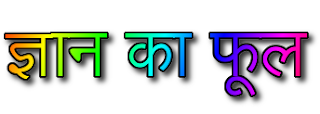How to add Guest Author Box Automatically in Your Blogger Blog Or Website in 2024 [ब्लॉगर में प्रोफेशनल ऑथर बॉक्स पोस्ट के नीचे कैसे जोड़ें 2024 ] :
How to add Guest Author Box Automatically in Your Blogger Blog Or Website in 2024 [ब्लॉगर में प्रोफेशनल ऑथर बॉक्स पोस्ट के नीचे कैसे जोड़ें 2024 ] :
Blogger Author आप Exam में फंसे हों या किसी अन्य Off Side Work में लगे हों तो Guest Posting से Time की काफी बचत होती है। जब सहजता और आराम की बात आती है तो Google ब्लॉग सर्वोत्तम Blogging Experience प्रदान करताWordpress के विपरीत जहां आप एक plugin का उपयोग करके Author Box प्रदर्शित कर सकते हैं, Blogger में हमें चीजों को स्वयं Code करना होगा। पोस्ट के नीचे Author की जानकारी प्रदर्शित करना दो तरीकों से किया जा सकता है।
How to add Guest Author Box Automatically in Your Blogger Blog Or Website in 2024 [ब्लॉगर में प्रोफेशनल ऑथर बॉक्स पोस्ट के नीचे कैसे जोड़ें 2024 ] :
1. First Methode - "Manual Methode ":
जैसा कि आप जानते होंगे, प्रत्येक blog post के नीचे Author Discription Or About Box को Manual रूप से जोड़ना होगा । इस methode के साथ Problume निश्चित रूप से Time Lose है। All Post के नीचे Manual रूप से एक Author Box जोड़ना सिरदर्द बन सकता है, इसलिए Automatic Method सबसे अच्छा होगा।यदि आप अपने Blog Or Website पर एकमात्र Author हैं और आपको एक ही Author से बार-बार पोस्ट नहीं मिलती हैं बल्कि Other Authors से Guest Post प्राप्त होती हैं तो आपको Manual Methode अपनानी चाहिए। यह आपके Blog Loding समय को Slow नहीं करेगा क्योंकि आप Template के अंदर All Author के लिए Multiple Author Box जोड़ने के बजाय प्रत्येक Author के लिए उसकी Blog Post के नीचे एक Author Box रहे होंगे।
2. Second Methode - "Automatic Methode ":
यदि आपके Blog Or Website पर हमारे जैसे एक से अधिक Author हैं तो आपको गतिशील तरीका अपनाना बेहतर होगा। यहां आपको अपने Template के अंदर केवल एक बार Author Box जोड़ना होगा और यह उस Guest Author द्वारा Publish all post के नीचे Automatic रूप से Display होगा।Blogger में Author Account/ खाते बनाएँ :
आप प्रति Blog maximum 100 Team Members को Invite कर सकते हैं। आपको बसSettings > Basics >Permissions
पर जाकर उन्हें invitation भेजना है ।
Invited Person, Invitation Accept कर लेगा और इस प्रकार वह एक अलग Dashboard और सीमित संपादन विकल्पों के साथ आपके Blog पर Guest Post करना Start कर सकता है ।
Invited Person, Invitation Accept कर लेगा और इस प्रकार वह एक अलग Dashboard और सीमित संपादन विकल्पों के साथ आपके Blog पर Guest Post करना Start कर सकता है ।
Author Box को Automatic रूप से कैसे जोड़ें? [How To Add Author Box Manually?] :
The steps are kept simple so you will find it really interesting to apply.Step 1 :
1. Go to Blogger >
2. Template >
3. Backup your template >
4. Click Edit HTML >
5. Click Proceed
6. Then Click Expand Widget Templates
7. Now, Search For
]]></b:skin>
8. Just above it paste the following CSS code :
/* MBT Code For Author Box */.about-author {width : 98%;overflow : hidden;margin:10px 0px;border:0px;}.about-author img {width:70px;padding:3px;border:1px solid #ddd;margin:0px 5px 0px 0px;}.about-author h3{font-family:verdana !important;font-size:18px !important;margin:9px 0px !important;color:#666666 !important;border-bottom:2px solid #666 !important;border-top:0px !important;}.about-author p {margin:0px;text-align:justify;color:#666;}
9. Now Search This Text :
data:post.body
10. इसके ठीक नीचे निम्नलिखित Code चिपकाएँ:
<b:if cond='data:blog.pageType == "item"'><b:if cond='data:post.author == "AUTHOR NAME"'><div class='about-author'><h3>About Author:</h3><img align='left' src='IMAGE LINK OF AUTHOR'/><p>WRITE AUTHOR BIO HERE</p><p>Follow him @ <a href='BLOG LINK' target='_blank'>BLOG NAME</a> | <a href='FACEBOOK LINK' rel='nofollow' target='_blank'>Facebook</a></p></div></b:if></b:if>
12. . Finally, अपना Template सहेजें |
तो दोस्तों हमें उम्मीद है, कि आपको हमारी यह पोस्ट "How to add Guest Author Box Automatically in Your Blogger Blog Or Website in 2024 [ब्लॉगर में प्रोफेशनल ऑथर बॉक्स पोस्ट के नीचे कैसे जोड़ें 2024 ] " पसंद आई होगी।
Conclusion :
अपने Blog पर जाएँ और अपने किसी Guest Author की Post देखें। आप पाएंगे कि उनका Bio उनके द्वारा Publish सभी Post के बिल्कुल नीचे दिखाई देता है।तो दोस्तों हमें उम्मीद है, कि आपको हमारी यह पोस्ट "How to add Guest Author Box Automatically in Your Blogger Blog Or Website in 2024 [ब्लॉगर में प्रोफेशनल ऑथर बॉक्स पोस्ट के नीचे कैसे जोड़ें 2024 ] " पसंद आई होगी।
इसे अपने दोस्तों में शेयर करें ताकि आपके दोस्तों को भी इस पोस्ट के बारे में पता चल सके, और नीचे कमेंट करें, कि आपको हमारी यह पोस्ट "How to add Guest Author Box Automatically in Your Blogger Blog Or Website in 2024 [ब्लॉगर में प्रोफेशनल ऑथर बॉक्स पोस्ट के नीचे कैसे जोड़ें 2024 ]" कैसी लगी।
यदि आपका कोई प्रश्न है, तो नीचे Comment बॉक्स में हमें बताएं।
Tags : Blogger Templates,BLOGGING,WEBSITE,